Știi că nu poți ține copiii departe de Internet pentru totdeauna, dar poate fi stresant să te gândești că vor întâlni conținut care nu este destinat lor. Modul pentru copii de la Microsoft Edge este un instrument care vă va ajuta să vă mențineți copiii în siguranță. Funcția este gratuită și are 70 de site-uri pe care copiii tăi le pot vedea în siguranță. De asemenea, este posibil ca părinții să adauge orice alte site-uri pe care doresc să le navigheze copiii lor.
Modul Copii nu le facilitează copiilor tăi să îl dezactiveze, deoarece vor avea nevoie de parola computerului pentru a face acest lucru. Toate comenzile rapide sunt dezactivate, astfel încât să nu apară accidente și le dezactivează cumva. Această funcție a fost adăugată abia anul trecut și nu este nevoie să creați un alt profil pentru a o folosi. Puteți începe cu ușurință să îl utilizați activând-o prin fotografia de profil. Caracteristica nu va funcționa dacă încă utilizați versiunea moștenită a Microsoft Edge; actualizați la versiunea bazată pe Chromium.
Cum să activați modul Copii în Microsoft Edge
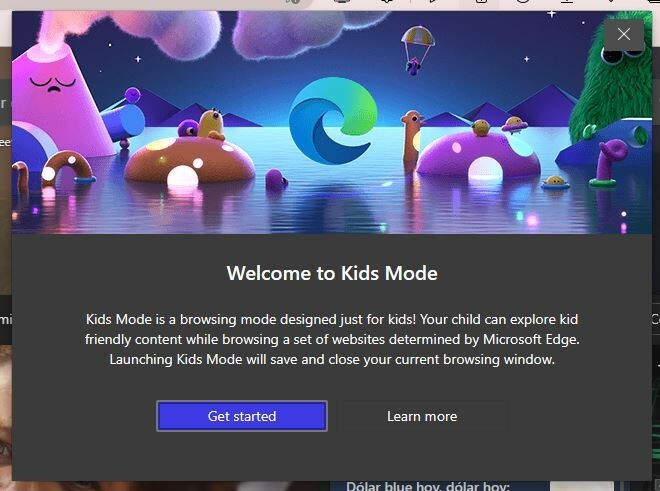
După cum sa menționat anterior, nu va trebui să creați un alt profil pentru a utiliza Modul Copii pe Edge. Pentru a-l activa, faceți clic pe fotografia de profil și plasați cursorul pe Alt profil. Va apărea o fereastră laterală cu Navigați în modul Copii opțiune. Când faceți clic pe opțiune, veți primi un mesaj de bun venit care vă anunță că copiii dvs. pot naviga prin conținut adecvat pentru copii. Faceți clic pe butonul albastru Începeți pentru a începe.
Când dezactivați Modul Copii, browserul va reveni la modul în care îl aveați înainte de a-l activa. Dar, pentru a fi în siguranță, este o idee bună să salvați orice lucrare neterminată. Dacă nu ați mai folosit niciodată Modul Copii, vi se va întreba vârsta copilului dvs. Puteți alege din două intervale de vârstă diferite: de la cinci la opt ani și de la doisprezece ani. De la nouă la doisprezece ani, copiii vor accesa fluxuri de știri cu conținut adecvat vârstei lor.
Cum să schimbați culoarea și fundalul în modul Copii
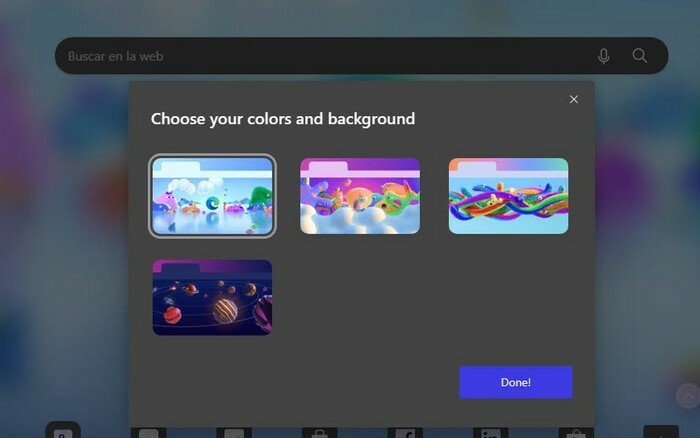
Dacă copiii tăi nu sunt mulțumiți de culorile actuale, acestea pot fi modificate făcând clic pe butonul de culori și fundal din dreapta sus. Puteți alege dintre patru teme diferite de fundal, inclusiv o temă a sistemului solar.
Cum să adăugați un site la lista Ok
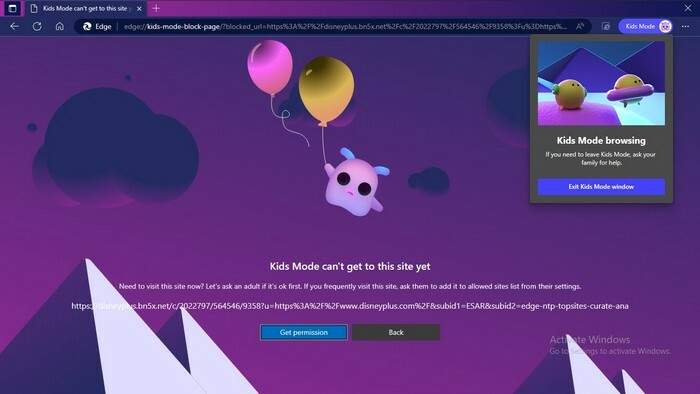
Site-ul va fi blocat automat ori de câte ori cei tineri încearcă să viziteze un site pe care nu au permisiunea de a-l vizita. Vor vedea un mesaj care spune că Modul Copii nu poate ajunge încă pe acest site. Faceți clic pe butonul Obțineți permisiunea pentru a le da OK și introduceți codul PIN sau parola computerului. Acest lucru va permite accesul la site doar o singură dată. Dacă pleacă și revin mai târziu, va trebui să le dai din nou permisiunea.
Când vă aflați pe pagina de pornire, veți vedea site-uri potrivite pentru copii, care pot fi accesate. Dar făcând clic pe pictograma plus din dreapta, puteți adăuga mai multe site-uri. Din nou, pentru a face schimbarea finală, va trebui să introduceți codul PIN sau parola. Odată ce acordați permisiunea de acces la site, nu trebuie să vă introduceți din nou codul PIN sau parola.
Cum se modifică modul Copii folosind un Windows Edge normal
De asemenea, este posibil să adăugați site-uri la lista de permise sau să schimbați intervalul de vârstă folosind un profil Edge normal. După ce ați deschis, faceți clic pe punctele din dreapta sus și accesați Setări. Din opțiunile din stânga, faceți clic pe Familie, urmat de Gestionați site-urile permise în Modul Copii.
Veți vedea o listă lungă de site-uri pe care copiii le pot accesa, dar faceți clic pe Adăugați site-ul din dreapta sus pentru a adăuga un altul. Nu uitați să faceți clic pe butonul Adăugați pentru a salva modificările. În dreapta fiecărui site, veți vedea un X pe care puteți da clic dacă doriți să eliminați orice site din listă. Dacă vă răzgândiți vreodată și doriți să o adăugați din nou, puteți.
Cum să ieși din modul Copii
Când copiii tăi au terminat de folosit Modul Copii, poți să ieși din acesta făcând clic pe pictograma Mod Copii din dreapta sus și alegând opțiunea de ieșire sau făcând clic pe X din dreapta sus. Va trebui să introduceți codul PIN sau parola computerului pentru a pleca. Dacă vă aflați în modul ecran complet și nu puteți găsi celelalte file, plasați cursorul în partea de sus a afișajului și acestea vor apărea. Veți vedea, de asemenea, punctele care vă oferă acces la opțiuni precum:
- Filă nouă
- Zoom
- Istorie
- Descărcări
- Alerte și sfaturi
- Imprimare
- Găsește pe pagină
- Setări
Un alt lucru de reținut este că SafeSearch pentru Bing va fi setat automat la strict. Așa funcționează Modul Copii în Edge.
Lectură suplimentară
Dacă încă sunteți în căutarea unor aplicații care să țină copiii ocupați, puteți găsi câteva opțiuni excelente în cea mai bună aplicație iPad pentru copii pentru învățare și divertisment. Există și diferite aplicații gratuite și distractive de matematică pentru copii a incerca. Dacă întâlniți vreodată un problemă cu copiii YouTube care nu încarcă corect videoclipurile, citiți cum puteți remedia asta.
Există, de asemenea control parental asupra altor servicii, cum ar fi TikTok, puteți ajusta, de asemenea.
Concluzie
Există lucruri pe internet pe care copiii nu ar trebui să le vadă. Vestea bună este că există servicii precum Kids Mode care ajută în procesul de a păstra acele imagini nepotrivite departe de copii. Modul Edge Kids nu poate fi dezactivat ușor, deoarece va trebui să introduceți codul PIN sau parola computerului. De asemenea, un site nu poate fi adăugat cu ușurință fără permisiunea dvs. Ce caracteristici credeți că lipsesc serviciului? Împărtășiți-vă gândurile în comentariile de mai jos și nu uitați să împărtășiți articolul altora pe rețelele sociale.